拥有一个自己的博客那该是有意思的一件事啊,在那里面我们不仅可以记录自己的悲欢离愁和 也能表达我们对生活的感悟与憧憬,特别是当许多年之后慢慢细读的时候将别有一番风味。作为一个技术人员从写博客里面可以对技术的深刻理解,当然也帮助了入门的梦想家们更快的成长,何乐而不为!
Hexo简介
Hexo是一个快速搭建静态博客的框架,可以让我们快速搭建自己的博客,详细介绍官方文档传送门,值得骄傲的是他是国人造的轮子,台湾在校大学生,骚年们一起加油吧!
环境的搭建
安装Hexo之前先要安装Node.js和Git ,具体安装教程见官方文档,安装完之后运行下面命令:
本地运行
首先要实现的是在本地浏览器中运行
这个时候打开localhost:4000,在浏览器中就可以看到本地运行的默认主题下的博客的样子了,看上去不是很好看,并且功能还比较单一,像一些比较流行的打赏、评论、本地搜索、数据统计等等都没有,所以我们需要一个好的主题为我们集成这些第三方服务,在这里为大家推荐一个主题NexT,这个主题看起来比较朴素,并且已经集成了很多第三方服务
NexT主题如何用
其实关于如何用这个问题和用静态博客框架Hexo一样,最好的教程就在官方文档,足够详细而且还是时时更新的。主题就是用来美化博客和增强博客的各种功能的,有的人或许会问为什么基于Node.js的Hexo不能提供这些服务,那是因为它是静态框架只能干一些静态显示的这一类事情,其他的事情要由主题来扩展。
开始使用
在终端窗口下,定位到Hexo站点目录下
启动主题
现在有必要说一说博客配置的问题了,也就是说你的博客的网站标题、描述、您的名字、用的主题以及如何部署等等一些问题(站点设置文件)。在终端窗口下,定位到Hexo站点目录下
你将会看到config.yml文件,找到theme字段,将其直改为我们将要用的主题名,在这里
然后再次定位到Hexo站点目录下
这个时候我们打开localhost:4000)将会看到我们的博客界面变得十分美观了![敬请欣赏]!(http://theme-next.iissnan.com/uploads/five-minutes-setup/validation-default-scheme-mac.png)。接着我们要为它集成第三方服务,在这里不一一举例,就拿文章末端的评论为例。
多说评论(集成第三方服务)
使用多说之前先到多说创建一个站点。具体步骤如下:
1 登陆后在首页选择“我要安装”。
2 创建站点,填写站点相关信息。多说域名性一栏填写的即是你的多说域名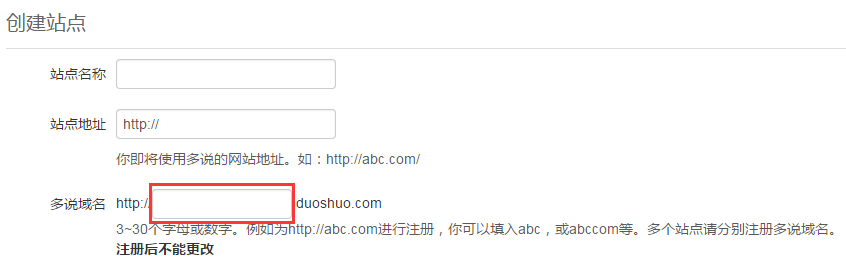
3 创建站点完成后在主题设置文件中找到 * duoshuo_shortname将其直设置成你申请的多说域名所填入的那个字段如是那个图红色方框所示。
在这里有必要说一下两个设置文件了,一个是站点设置文件如上所述,另一个是主题配置文件所在路径/yourBlogName/themes/next/打开_config.yml定位到要设置的字段修改即可,此处只需定位到duoshuo_shortname为其填入你申请的多说域名即可。总的来说,要想自定义Hexo搭建的博客只需要在站点配置文件和主题配置文件中进行简单的设置即可。
发布与写作
终于快要写完了,也到了最激动人心的时刻了,把自己的博客部署到网上去,而不是仅仅在本地localhost上自己欣赏了。只需三步即可:
1 注册Github帐号
2 创建新的repository 仓库名Repository name 为你注册的用户名
3 最后打开到站点设置文件/yourBlogName目录下的_config.yml定位到deploy字段加入如下设置:
4
写作部分很简单,还是定位到yourBlogName目录下 hexo new “yourPostName”然后在当前目录下的/source/_posts下就会看到你新建的文章人,最后开打它开始用Markdown写自己的文章,写完之后保存,然后执行如下命令就ok了: